已解決:如何在沒有付費的情況下在 Spotify 上重複播放歌曲?
您是否厭倦了不斷地手動重新播放您喜歡的歌曲 Spotify? 使用免費帳戶,重複歌曲可能是一個挑戰。 但別擔心,我們已經為您準備好了。 在本文中,我們將向您展示 如何在沒有付費的情況下重複播放 Spotify 上的歌曲 訂閱。 從使用內置重複功能到第三方工具,我們將向您介紹幾種簡單有效的解決方案,幫助您不受干擾地享受音樂。 所以,坐下來,放鬆,讓我們開始吧。
內容指南 第 1 部分。 為什麼在 Spotify 上重複播放歌曲或播放列表?第 2 部分。如何在 Spotify 上重複播放歌曲?第 3 部分。 如何在沒有高級版的情況下在 Spotify 上循環播放歌曲?第 4 部分。總結一下
第 1 部分。 為什麼在 Spotify 上重複播放歌曲或播放列表?
在 Spotify 上重複播放歌曲或播放列表有幾個好處,包括:
- 改進的聆聽體驗:通過重複播放列表或歌曲,您可以不間斷地聆聽您喜愛的音樂,提供更愉悅的聆聽體驗。
- 注意力和生產力:如果您在工作或學習時需要背景音樂來幫助您集中註意力,重複播放列表可以消除不斷切換歌曲的需要,讓您專注於您的任務。
- 方便的背景音樂:如果您要舉辦聚會或有朋友過來,重複播放列表可以提供方便的背景音樂來源,而無需不斷更換歌曲。
- 更好地記憶:如果您正在學習一門新語言或準備考試,重複播放列表可以幫助您更好地記住信息。
- 治療和放鬆:對於某些人來說,重複聆聽他們最喜歡的歌曲可以提供一種舒適和放鬆的感覺,這是一種治療方式。
通過重複播放 Spotify 上的歌曲或播放列表,您可以增強聆聽體驗、提高注意力、提供方便的背景音樂、更好地記憶信息,甚至可以將其用作一種治療方式。 那麼如何在不同設備上重複播放沒有 Premium 的 Spotify 歌曲呢? 讓我們在下一部分討論如何為每種類型的設備執行此操作。
第 2 部分。如何在 Spotify 上重複播放歌曲?
要在 Spotify 上重複播放歌曲,請按照下列步驟操作:
在桌面和網絡播放器上
如何在沒有 Premium 的情況下重複播放 Spotify 上的歌曲? 通過執行這些步驟,您可以輕鬆地在 Spotify 上重複播放歌曲或播放列表,而無需高級訂閱,無論您使用的是桌面應用程序還是網絡應用程序。
- 在您的桌面或網絡瀏覽器上打開 Spotify。
- 播放您要重複播放的歌曲或播放列表。
- 在媒體控件中找到重複按鈕; 它看起來像一個順時針旋轉的箭頭。 單擊一次,它會變成綠色,下面有一個點; 這將重播專輯或播放列表中的所有歌曲。
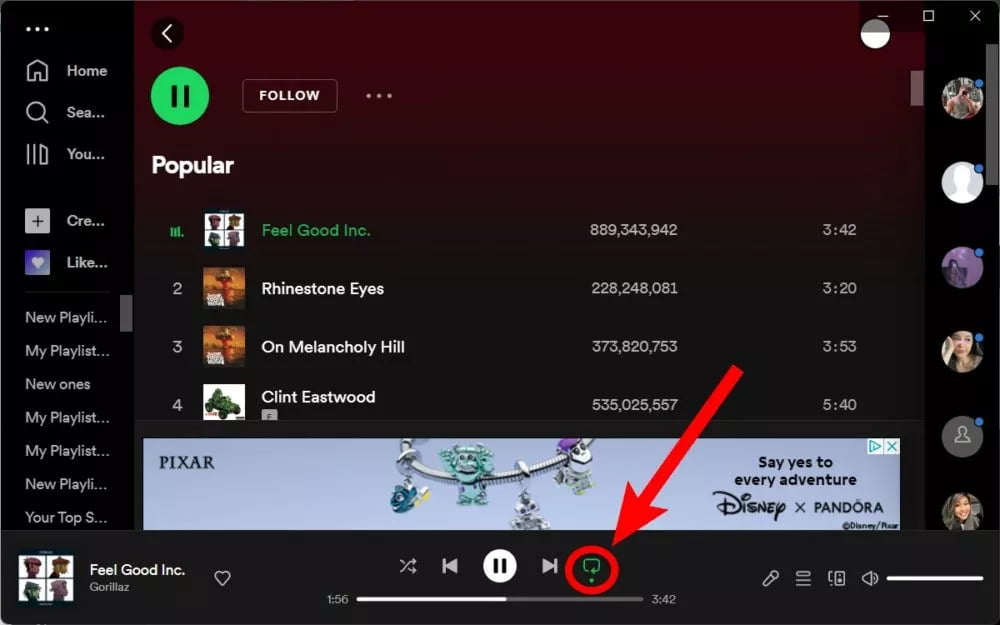
- 再次單擊重複按鈕。 綠色旋轉箭頭上方會出現一個小“1”; 這就是您知道您已將歌曲在 Spotify 上重複播放的方式。
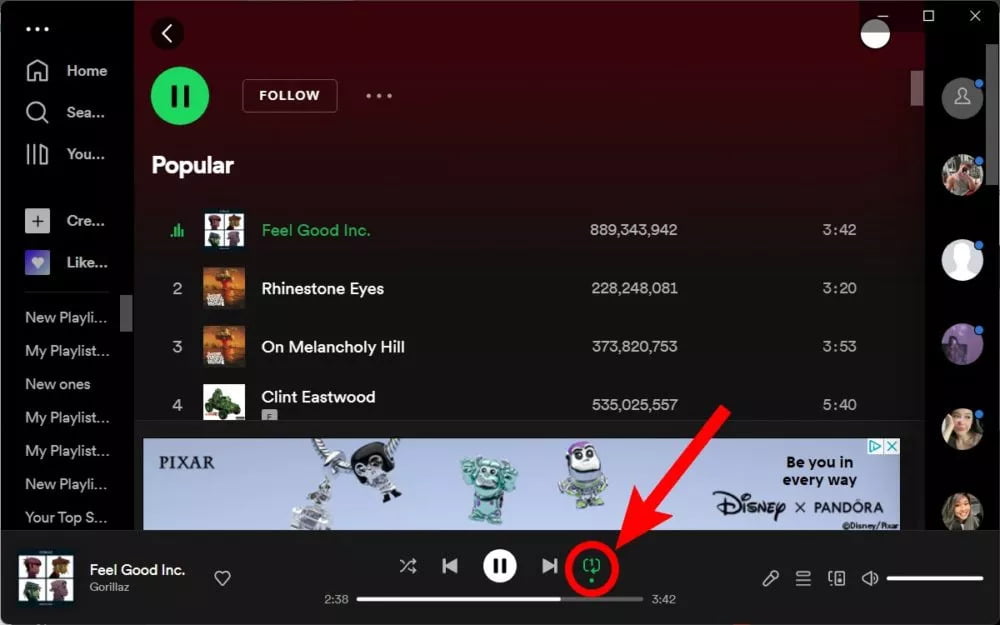
- 要關閉重複功能,只需再次按下重複按鈕即可。
在移動設備上
如何在沒有 Premium 的情況下在手機上重複播放 Spotify 上的歌曲? 不幸的是,在移動設備(例如正在運行的手機或平板電腦)上無法在沒有付費訂閱的情況下重複播放 Spotify 上的歌曲 iOS 或安卓。 重複功能僅適用於移動設備上的高級用戶。
如果您在手機上使用 Spotify,無論是 Android 智能手機還是 iPhone,請先播放您想重複收聽的歌曲。 然後,通過點擊屏幕底部的播放欄將這首歌曲全屏打開。
點擊重複按鈕。 它看起來像兩個箭頭在一個圓圈。 點擊它一次將使圖標變為綠色並使播放列表或專輯重複播放。 點擊它一次,使按鈕變為綠色,下方有一個點。 如果您在播放列表或專輯中收聽它,那麼這將使整個專輯或播放列表重複。 再次點擊重複按鈕,您應該會看到一個小的“1”圖標出現。 您的歌曲現在將循環播放。

第 3 部分。 如何在沒有高級版的情況下在 Spotify 上循環播放歌曲?
如何在沒有 Premium 的情況下在任何設備上重複播放 Spotify 上的歌曲? 正如我們上面提到的,您需要一個 Spotify 高級帳戶才能在 Spotify 移動應用程序上循環播放。 這對免費用戶來說是一個很大的限制。 但是,如果您在台式計算機上收聽 Spotify,則可以在免費帳戶上使用重複播放功能。 但是在手機上聽音樂比在電腦上更方便。
因此,在這一部分中,我們將介紹一種無需高級會員即可在任何設備上循環播放 Spotify 歌曲的方法。 您可以使用 音樂軟體 Spotify Music Converter 下載和使用其他音樂播放器播放 Spotify 歌曲。 通過這種方式,您可以無限制地重複播放您的歌曲、播放列表、專輯或播客。
音樂軟體 Spotify Music Converter 是一款適用於 Windows 和 Mac 電腦的軟體應用程序,使用戶能夠將 Spotify 歌曲和 iTunes M4P 音樂轉換為各種音訊格式,例如 MP3、M4A 和 WAV。它專門設計用於消除 Spotify 曲目中的 DRM(數位版權管理),從而可以在未經應用程式批准的裝置和播放器上播放這些歌曲。即使您沒有升級到 Spotify Premium,您仍然可以 離線收聽Spotify歌曲.
該軟體具有一系列功能,包括同時轉換多首歌曲的能力、調整輸出設定以自訂輸出檔案的品質和大小的選項,以及保留每首歌曲的原始 ID3 標籤和元資料資訊。此外,AMusicSoft Spotify Music Converter 支援批次處理,允許使用者在單一會話中轉換大量 Spotify 曲目。所以你也可以 從 Spotify 將歌曲添加到 TikTok 或者在 Twitch 和 Discord 等在線流媒體服務上流式傳輸 Spotify 音樂。
音樂軟體 Spotify Music Converter 對於想要從 Spotify 曲目中刪除 DRM 保護並將歌曲轉換為不同格式以便在各種裝置和播放器上使用的用戶來說,這是一個實用的解決方案。以下是使用 AMusicSoft 的步驟的一般摘要 Spotify Music Converter.
- 下載並安裝 AMusicSoft Spotify Music Converter 在您的 Windows 或 Mac 電腦上並啟動它。
- 單擊“添加文件”按鈕將您的 Spotify 曲目導入軟件。 您可以在選擇時按住“Ctrl”或“Shift”鍵一次添加多個曲目。

- 從一系列格式中進行選擇,包括 MP3、M4A 和 WAV,以將您的曲目轉換為。 如果需要,更改輸出設置,例如比特率和採樣率,以控制輸出文件的質量和大小。 選擇要保存文件的位置。

- 單擊“轉換”按鈕開始轉換過程。 該軟件將刪除 DRM 保護並將文件轉換為您選擇的格式。

- 轉換過程完成後,在指定位置找到文件並將其傳輸到其他設備。 這些文件現在可以在其他播放器上播放。
第 4 部分。總結一下
總之,無需高級訂閱即可通過桌面或網絡應用程序使用重複功能在 Spotify 上重複播放歌曲。 不幸的是,沒有高級訂閱的手機是不可能的。 如何在手機上免費重複播放 Spotify 上的歌曲? 您將需要下載 音樂軟體 Spotify Music Converter.
在任何情況下,您都可以使用其他音樂播放器播放 Spotify 音樂,然後循環播放 Spotify 歌曲、專輯、播放清單和播客,而無需使用 Premium。使用 AMusicSoft,即使您是未使用 Spotify 的用戶,您也可以使用 Spotify 做更多事情。無論您是在工作或學習、舉辦派對還是只是放鬆,重複 Spotify 上的歌曲都可以增強您的聆聽體驗並為您提供所需的背景音樂。
人們也讀
Robert Fabry 是一位熱心的部落客,也是一位熱衷於科技的愛好者,也許他可以透過分享一些技巧來感染你。他也對音樂充滿熱情,並為 AMusicSoft 撰寫過這些主題的文章。